Инструкция по эксплуатации
Система управления электропитанием Nobø осуществляет автоматический контроль электронагревателей, освещения и других электрические приборов в соответствии с индивидуально установленной недельной программой.
Эта система поможет снизить расходы на электроэнергию и сделает Ваш быт более энергоэффективным без ущерба для комфорта.

Полезная информация
В этом разделе содержаться важные сведения о терминах и понятиях, используемых в системе управления Nobø Energy Control.
Как работает Nobø HUB?
Nobø HUB является центральным устройством системы управления электропитанием Nobø. Nobø HUB управляет нагревателями, освещением и другими электрическими приборами в соответствии с Вашей собственной недельной программой.
Nobø HUB подключается к Вашей беспроводной сети и связывается с приложением Nobø Energy Control на смартфоне или планшете. Из этого приложения Вы управляете домом в соответствии со своими потребностями и пожеланиями.
Вы можете контролировать Ваш дом с любой точки мира при помощи приложения, подключенного к Интернету.
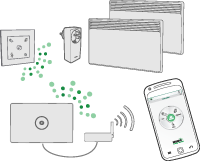
Что такое приемник?
Nobø HUB отправляет сигналы приемникам, которые встроены в нагревательные приборы, розетки или электрические щитки в Вашем доме. Каждый приемник имеет уникальный идентификационный код, позволяющий Nobø HUB посылать сигналы нужному устройству.

Nobø HUB совместим со всеми приемниками серии NOBØ Orion700 и NOBØ NCU, но не совместим с приемниками серии NOBØ Orion512.
Перечень приемников
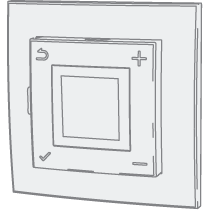
NTB-2R - это напольный комнатный термостат и регулятор мощности для монтажа в коробке. Температурные настройки COMFORT (КОМФОРТ) и ECO (ЭКО) производятся как на приемнике (термостате), так и в интерфейсе приложения Nobø Energy Control.

NCU-1R: приемник для обогревателей Nobø серий NF и NT, контролируемый системой ECOHUB. Температурная настройка КОМФОРТ производится на приемнике (обогревателе). Температура ЭКО устанавливается в приложении системы управления Nobø Energy Control.

NCU-2R: приемник для обогревателей Nobø серий NF и NT, контролируемый системой ECOHUB. Температурные настройки КОМФОРТ и ЭКO производятся как на приемнике (обогревателе), так и в приложении Nobø Energy Control.

NCU-ER: приемник для обогревателей Nobø серий NF и NT, контролируемый системой Nobø HUB. Температурные настройки КОМФОРТ и ЭКО производятся в приложении Nobø Energy Control.

DCU-1R приемник для обогревателей Dimplex серий DF и DT, контролируемый системой Nobø HUB. Температурная настройка КОМФОРТ производится на приемнике (обогревателе). Температура ЭКО устанавливается в приложении системы управления Nobø Energy Control.

DCU-2R приемник для обогревателей Dimplex серий DF и DT, контролируемый системой Nobø HUB. Температурные настройки КОМФОРТ и ЭКO производятся как на приемнике (обогревателе), так и в приложении Nobø Energy Control.

DCU-ER приемник для обогревателей Dimplex серий DF и DT, контролируемый системой Nobø HUB. Температурные настройки КОМФОРТ и ЭКО производятся в приложении Nobø Energy Control.
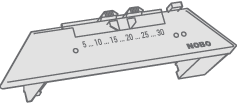
R80 RDC 700: приемник для обогревателей Nobø C2/C4, B4, T4, P4/P6 и R3/R5, управляемых Nobø HUB. Температурные настройки КОМФОРТ и ЭКО производятся на приемнике (обогревателе).
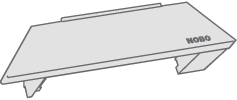
R80 RXC 700: приемник для обогревателей Nobø C2/C4, B4, T4, P4/P6 и R3/R5, управляемых Nobø HUB. Этот приемник не имеет регуляторов. Температурные настройки КОМФОРТ и ЭКО производятся в приложении Nobø Energy Control.
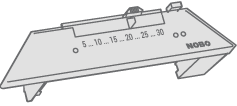
R80 RSC 700: приемник для обогревателей Nobø C2/C4, B4, T4, P4/P6 и R3/R5, управляемых Nobø HUB. Температурная настройка КОМФОРТ производится на приемнике (обогревателе). Температура ЭКО устанавливается в приложении системы управления Nobø Energy Control.
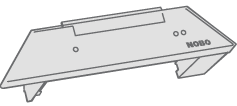
R80 TXF 700: это приемник для обогревателей Nobø C2/C4, B4, T4, P4/P6 и R3/R5. Устройством R80 TXF 700 можно управлять при помощи Nobø HUB через комнатный термостат (TCU 700 или TXB 700). Температурные настройки КОМФОРТ и ЭКО производятся в таком случае на комнатном термостате.
Устройством R80 TXF 700 также можно управлять напрямую при помощи Nobø HUB, если в данной зоне находится температурный датчик Nobø Switch. Температурные настройки КОМФОРТ и ЭКО производятся в таком случае в интерфейсе приложения.
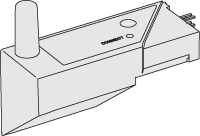
2NC9 700: приемник для обогревателей Dimplex и ewt 2NC8, 2NW5 и 2NW6. Температурная настройка КОМФОРТ производится на обогревателе, а ЭКО – в приложении Nobø Energy Control.

TRB 36 700: напольный и комнатный термостат в комбинации с регулятором для настенного монтажа. Температурные настройки КОМФОРТ и ЭКО производятся на приемнике (термостате).
TXB 700: функционирует в качестве центрального термостата в помещении с одним или несколькими обогревателями Nobø C2/C4, T4, P4/P6, R3/R5 и Safir. Этот термостат управляет максимум 10 обогревателями с помощью радиосигналов.
Температурные настройки КОМФОРТ и ЭКО производятся на приемнике (термостате).

TR36: объединяет половой и комнатный термостаты для настенного монтажа. Температурная настройка КОМФОРТ производится на приемнике (термостате). Температурная настройка ЭКО производится в интерфейсе приложения.
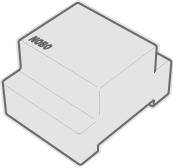
RSX 700: аппаратный релейный приемник для непосредственного управления электрической нагрузкой. Сигналы от Nobø HUB включают и отключают электропотребление.

RS 700: скрытый 10-амперный приемник, который включают и отключают электропотребление в соответствии с сигналами от Nobø HUB.
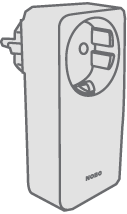
RCE 700: 10-амперный блок управления дл розеток, который включают и отключают электропотребление в соответствии с сигналами от Nobø HUB.
Может применяться для освещения и других приборов с кабелем питания, в том числе и для обогревателей. Температурная настройка КОМФОРТ производится на обогревателе.
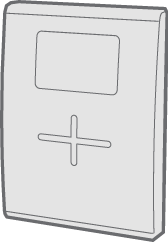
TCU700: беспроводный комнатный термостат с питанием от аккумулятора, управляющий стеклянными обогревателями NOBØ Safir, а также обогревателями NOBØ с радиоприемником R80 TXF. TCU700 взаимодействует с обогревателями посредством радиосигналов и может подключаться к Nobø HUB. Температурные настройки КОМФОРТ и ЭКО производятся на приемнике (комнатном термостате).
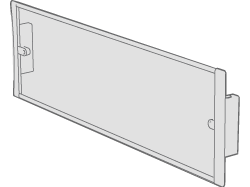
Safir: это стеклянный обогреватель со встроенным приемником радиосигнала. Nobø HUB может управлять устройством Safir при помощи комнатного термостата (TCU700 или TXB700). Температурные настройки КОМФОРТ и ЭКО производятся на комнатном термостате. В качестве альтернативы, Nobø HUB может управлять напрямую устройством Safir, если в данной зоне находится температурный датчик Nobø Switch. В таком случае, температурные настройки КОМФОРТ и ЭКО производятся в интерфейсе приложения.
Что такое передатчик?
Передатчик отправляет сообщения Nobø HUB при наступлении определенных событий, например, при выполнении действий на панели переключателей. Передатчик также может выступать датчиком (температурным, магнитным переключателем и т.д.), который автоматически сообщает Nobø HUB информацию о событиях и состоянии.
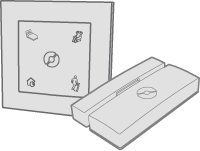
Перечень передатчиков

Nobø Switch SW4: Переключатель Nobø SW4 позволяет вручную установить в доме или отдельной зоне режим NORMAL (СТАНДАРТНЫЙ) или временно сменить режим на COMFORT (КОМФОРТ), ECO (ЭКО) или AWAY (НЕТ НА МЕСТЕ).
Что такое зона?
Приемники, которые должны выполнять аналогичную недельную программу с одинаковыми температурными установками, необходимо сгруппировать в одну ЗОНУ в соответствующем приложении. Например, в нее могут входить все обогреватели в гостиной. ЗОНА – это просто группа приемников, работающих аналогичным образом.
Обогреватели / термостаты не должны помещаться в одну зону с освещением и другими бытовыми приборами. Одна комната может состоять из нескольких зон, а одна зона может включать в себя приемники из разных комнат.
Рекомендуется, чтобы все приемники в одной зоне обладали аналогичной функциональностью. Если в одной зоне имеется обогреватель, подключенный к простому приемнику, работающему по принципу ВКЛ / ВЫКЛ (например, RCE 700), а также еще один обогреватель с современным приемником (например, R80 RDC700), более простой приемник будет ограничивать функциональность зоны. Эти два обогревателя должны быть распределены между отдельными зонами, что позволит использовать функционал более современного приемника.
Каждому прибор с особым сценарием применения (например, обогреватели двигателя) должна быть назначена отдельная зона. Дайте каждой зоне название с целью их простого распознавания.
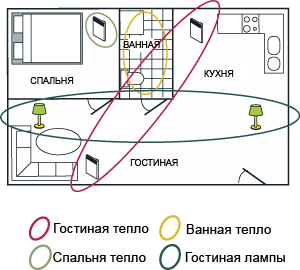
Что такое недельная программа?
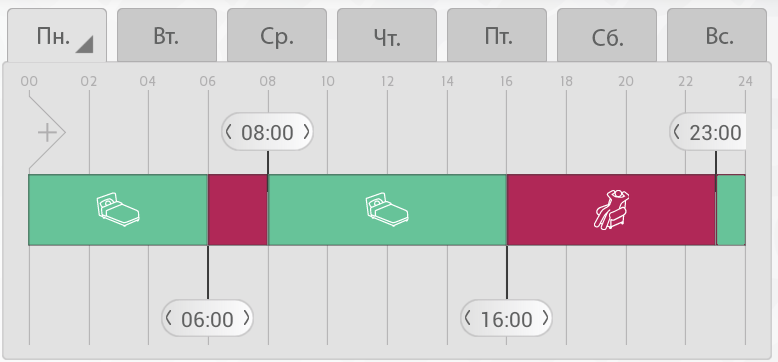
Для каждой зоны должна быть задана недельная программа, определяющая действия приемников в течение недели. Для каждого дня недели можно установить периоды работы в режимах КОМФОРТ, ЭКО, НЕТ НА МЕСТЕ или ВЫКЛ, в течение которых приемники будут функционировать соответствующим образом:
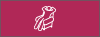 КОМФОРТ
КОМФОРТ
Предпочитаемая Вами КОМФОРТ температура устанавливается на нагревателе или в приложении NOBØ Energy Control (в зависимости от типа приемника).
Приемники, работающие по принципу ВКЛ / ВЫКЛ, остаются включенными, когда зона находится в режиме КОМФОРТ.
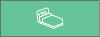 ЭКО
ЭКО
Предпочитаемая Вами ЭКО температура устанавливается на нагревателе или в приложении in NOBØ Energy Control (в зависимости от типа приемника).
Приемники, работающие по принципу ВКЛ / ВЫКЛ, остаются выключенными, когда зона находится в режиме ЭКО.
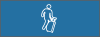 НЕТ НА МЕСТЕ
НЕТ НА МЕСТЕ
В режиме НЕТ НА МЕСТЕ температура ограничена 7°С и не может быть изменена.
Приемники, работающие по принципу ВКЛ / ВЫКЛ, остаются выключенными, когда зона находится в режиме НЕТ НА МЕСТЕ.
 ВЫКЛ
ВЫКЛ
Все приемники полностью выключены.
Настройка системы
В этом разделе приводится описание процесса установки Nobø HUB и добавления приемников и других устройств системы.
Настройка ECOHUB
Важная информация:
Nobø HUB взаимодействует при помощи сигналов радиосвязи. Чтобы обеспечить оптимальный диапазон функционирования, Nobø HUB необходимо устанавливать на стену. Некоторые строительные материалы, такие как железобетонные конструкции, массивные деревянные балки и т.д., могут уменьшать диапазон сигнала. Если сигналы не достигают приемника, вполне достаточно будет передвинуть Nobø HUB на 1-2 метра в сторону, чтобы избежать помех. Установите систему, и перед окончательным монтажом Nobø HUB на стену, убедитесь, что все приемники правильно функционируют.
Настройка системы:
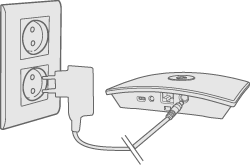
Подключите кабель питания к Nobø HUB и к электрической розетке.
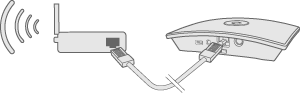
Nobø HUB должен быть подключен Ethernet-кабелем к локальной сети с беспроводным маршрутизатором. Этот кабель можно подключать непосредственно к маршрутизатору или к сетевой розетке в любом месте здания.
Убедитесь, что Ваш смартфон или планшет подключен к аналогичной беспроводной сети, и запустите приложение Nobø Energy Control. После подключения к электропитанию и локальной сети Nobø HUB передаст свой идентификационный код в беспроводную сеть.
Для установки Nobø HUB следуйте указаниям мастера установки приложения. Приложение осуществит поиск Nobø HUB и отобразит его результаты на экране. Введите идентификационный код, соответствующий Вашему Nobø HUB.
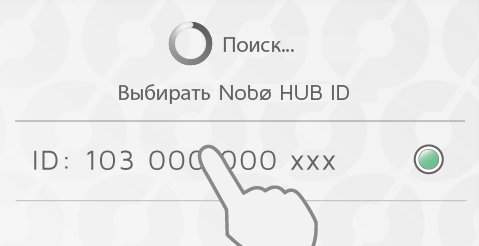
Если к одной и той же беспроводной сети подключается несколько Nobø HUB, в мастере установки необходимо выбрать правильное устройство. Посмотрите идентификационный код на задней стороне Nobø HUB и выберите соответствующий код в приложении.

(Внимание! Одновременно можно производить установку только одного Nobø HUB.)
В целях безопасности Вам будет предложено ввести 3 последние цифры идентификационного кода Nobø HUB. Идентификационный код указан на задней стороне устройства Nobø HUB.
Не устанавливайте Nobø HUB на стену до завершения процедуры установки (на тот случай, если Вам снова потребуется проверить идентификационный код).
Чтобы обеспечить оптимальный диапазон функционирования, Nobø HUB необходимо устанавливать на стену!
Контроль через Интернет
Если приложение соединено с Nobø HUB через локальную сеть, то тогда можно удаленно управлять системой Nobø HUB при помощи этого приложения через Интернет.
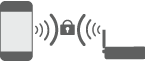
Безопасность системы основывается на защите от несанкционированного доступа к локальной сети. Убедитесь, что локальная, беспроводная сеть защищена паролем от постороннего вмешательства. С осторожностью предоставляйте доступ к Вашей сети. Любой, кто подключит свое приложение к Вашей системе Nobø HUB, позднее может ее удаленно контролировать через Интернет.
Если приложение и Nobø HUB соединены через локальную сеть, то они автоматически обмениваются ключами шифрования. Это обеспечивает безопасную, зашифрованную связь через Интернет при помощи надежного шифрования AES. Ключи шифрования генерируются приложением и сохраняются в приложении и в Nobø HUB для предотвращения любого наблюдения через Интернет.
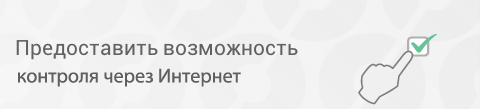
Если Вы не хотите предоставлять доступ к системе через Интернет, то функцию контроля через Интернет можно отключить в разделе меню "Settings" (Настройки). Эту функцию можно изменить только при подключении к локальной сети. Если функция контроля через Интернет выключается, а потом снова включается, то все предыдущие пользователи (приложения) лишаются доступа к Nobø HUB через Интернет. Для восстановления доступа приложение и Nobø HUB должны обменяться новыми ключами шифрования. Это можно сделать, просто запустив приложение во время подключения к локальной сети.
Расширенные настройки Nobø HUB
Если поиск Nobø HUB в мастере установки не удастся и не будет найдено ни одного устройства, нажмите “Расширенные настройки”, чтобы установить Nobø HUB вручную.
При установке с помощью расширенных настроек Вам потребуется IP-адрес, выделенный Nobø HUB в Вашей сети Этот IP-адрес можно увидеть, войдя в ПО маршрутизатора. См. руководство по эксплуатации беспроводного маршрутизатора или обратитесь к поставщику интернет-услуг за дополнительной информацией.
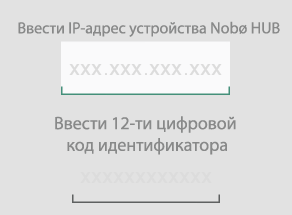
На экране с расширенными настройками введите IP-адрес и весь 12-значный идентификационный код, указанный из задней части Nobø HUB, а затем нажмите “Проверить”.
При возникновении проблем проверьте следующее:
(касается только для пользователей с особой конфигурацией сети)
- Удостоверьтесь, что между беспроводной и проводной сетью отсутствует какой-либо межсетевой экран (для порта 27779 должен быть разрешен TCP-трафик).
- Убедитесь, что беспроводная сеть (подключение к которой осуществлено в приложении) является той же логической локальной сетью (LAN), что и проводная сеть (к которой подключен Nobø HUB).
- Удостоверьтесь, что сеть позволяет широковещательный трафик UDP (по IP 255.255.255.255, порт 10000).
Добавление приемников и передатчиков
После регистрации Nobø HUB можно добавлять другие устройства системы (приемники и передатчики). В главном меню выберите (+) Добавить новый > Устройство системы.
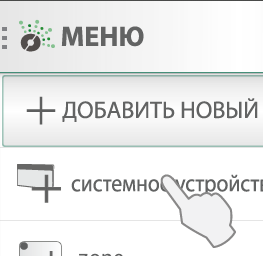
Для установки приемников, панелей переключателей, датчиков и т.д. в приложении необходимо зарегистрировать их идентификационные коды. Это можно сделать двумя способами:
- Регистрация вручную
- Автоматический поиск.
Регистрация вручную
В главном меню выберите (+) “Добавить новый", “Устройство системы", а затем "регистрация вручную".
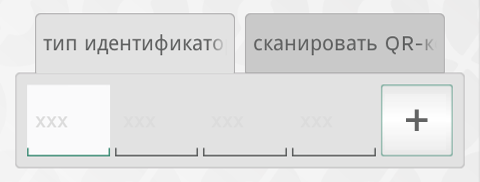
12-значный идентификационный номер напечатан на приемнике. Введите это число в поля на экране. Нажмите “+” , чтобы ввести данные других устройств. Рекомендуется одновременно регистрировать только одну зону.
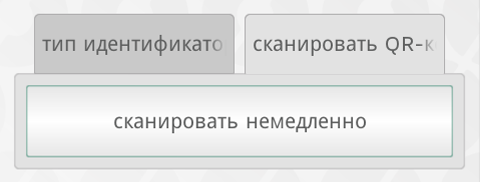
Многие приемники Nobø имеют идентификационный код, напечатанный в виде QR-кода.
Продукция серии Orion 512 не совместима с Nobø HUB.
Приемники и передатчики с питанием от аккумулятора (TCU700, Nobø Switch) нуждаются в сопряжении с Nobø HUB в случае введения идентификационного кода вручную. В процессе установки приложение сообщит Вам о том, что устройство нуждается в сопряжении.
Активация устройства для сопряжения производится аналогично автоматическому поиску. Для получения дополнительной информации обратитесь к руководству по эксплуатации устройства.
Автоматический поиск
Большинство приемников Nobø, а также некоторые серии Orion700 (R80 RSC-700, R80 TXF-700, TCU700 комнатный термостат, Safir стеклянными обогревателями), может подключаться к приложению и устройству Nobø HUB посредством автоматического поиска. Выберите в приложении «автоматический поиск». Затем Вам будет предложено включить системное устройство, после чего оно отошлет свой идентификационный код на Nobø HUB. Одновременно можно подключать несколько устройств. Просто включите одно из устройств и убедитесь, что оно отображается в приложении, перед тем как включить следующее устройство. При необходимости поиск можно приостановить.
Рекомендуется одновременно регистрировать только одну зону.
Включение приемника / передатчика для автоматического поиска?

NCU-1R, NCU-2R, NCU-ER: Вставьте устройство в обогреватель. Установите переключатель питания обогревателя из положения ВЫКЛ (0) в положение ВКЛ (1).
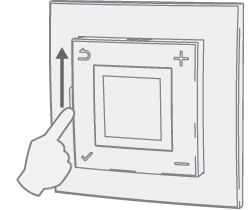
Напольный комнатный термостат
NTB-2R: Передвиньте переключатель из режима ожидания в положение «включено».
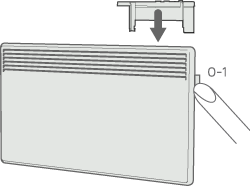
R80 RSC700, R80 TXF700: Вставьте устройство в обогреватель. Установите переключатель питания обогревателя из положения ВЫКЛ (0) в положение ВКЛ (1).
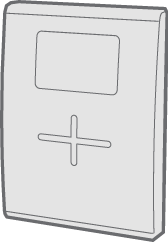
TCU700: Нажмите и удерживайте правую кнопку, пока не появится меню. Нажмите вниз и выберите EC700. Нажмите правую кнопку еще раз, чтобы подтвердить выбор. TCU700 подключится к блоку управления Nobø HUB или Orion700.
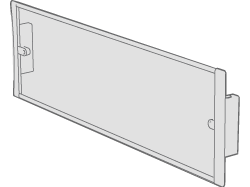
Safir: Установите переключатель питания обогревателя из положения ВЫКЛ (0) в положение ВКЛ (1).
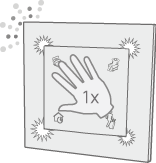
Nobø Switch SW4: Нажмите один раз на центральную часть переключателя, чтобы все четыре угла оказались нажатыми. В процессе поиска Nobø HUB индикаторы переключателя будут мигать.
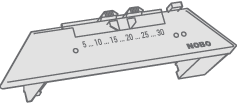
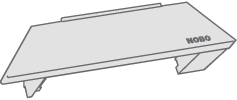
R80 RDC 700, R80 RXC 700: Требуется регистрация вручную.
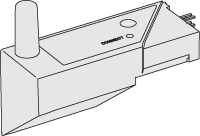
2NC9 700: Требуется регистрация вручную

TRB700, TXB700: Требуется регистрация вручную.
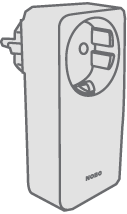

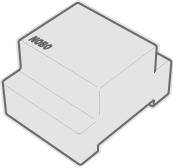
RCE 700, RS700, RSX700: Требуется регистрация вручную.
Предоставление названий и назначение устройст в отдельной зоне
После регистрации одного или нескольких идентификационных кодов каждому устройству необходимо дать название. Выбирайте названия, дающие четкое представление об устройствах. Например: "Обогреватель в столовой", "Полотенцесушитель в ванной" и т.д.
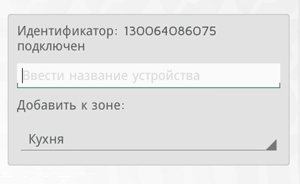
Каждое устройство должно быть назначено в определенной зоне. Устройство будет добавляться к ранее выбранной зоне, пока Вы выберете другую зону в выпадающем меню. С помощью выпадающего меню можно также добавить новую зону. Выбирайте легко запоминаемые названия. Например: "Отопление гостиной".
Назначение зоны для переключателя Nobø.
Переключатель Nobø имеет два возможных режима конфигурации: Общий контроль или контроль локальной зоны. При добавлении переключателя Nobø в систему выбирается предпочтительный режим конфигурации. Общий контроль позволяет переключателю управлять всеми зонами. Контроль локальной зоны позволяет переключателю Nobø управлять одной конкретной зоной.
- Общий контроль:
При настройке для общего контроля, переключатель Nobø производит смену режимов и контролирует любые незаблокированные зоны в системе. Общий переключатель Nobø имеет ту же функциональность, что и круговое меню на главном экране. Выберите функцию «Общий контроль» на экране настройки устройства, чтобы назначить эту функцию переключателю. В то же время переключатель Nobø может использоваться в качестве температурного датчика зоны. Зону можно выбрать в выпадающем меню.

- Контроль локальной зоны:
При настройке для контроля локальной зоной, переключатель Nobø подключается к одной конкретной зоне. Любые смены режимов или операции с переключателем влияют только на подключенную зону. Выберите функцию «Контроль локальной зоны» на экране настройки устройства, чтобы назначить эту функцию переключателю. Соответствующая зона выбирается в выпадающем меню. В качестве дополнительной опции, переключатель Nobø может также использоваться в качестве температурного датчика выбранной зоны.
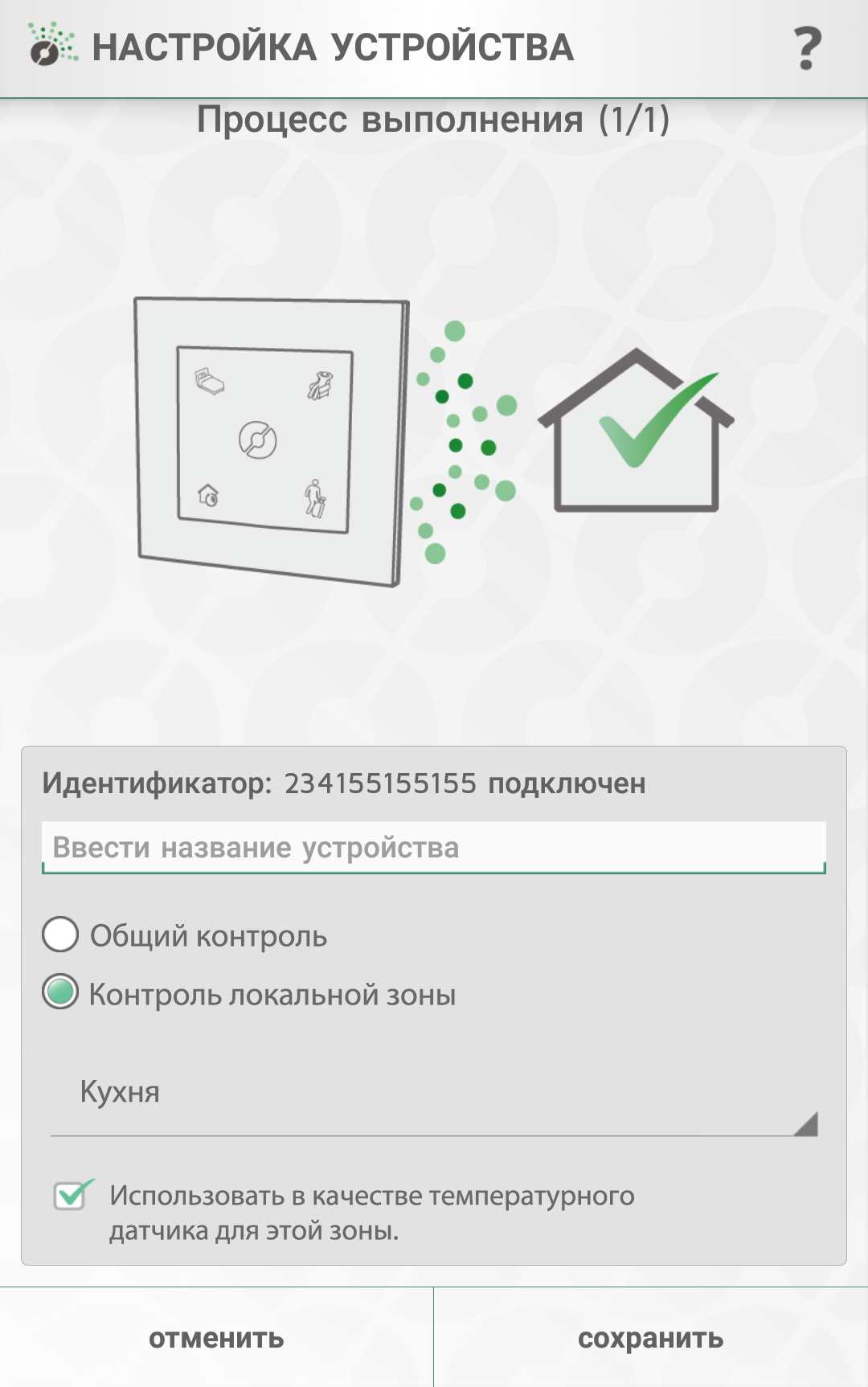
Удаление системных устройств
При необходимости из Nobø HUB можно удалить все устройства системы (приемники и передатчики), зоны и недельные программы, которые были добавлены Вами. Стандартную недельную программу удалить нельзя.
Удаление приемников / передатчиков
Удаление приемников и передатчиков производится путем нажатия в меню  и выбора пункта
и выбора пункта  системное устройство. Выберите одно или несколько удаляемых устройств.
системное устройство. Выберите одно или несколько удаляемых устройств.
Удаление зон
Нажмите в меню  и выберите
и выберите  “Зона". Выберите одну или несколько удаляемых зон.
“Зона". Выберите одну или несколько удаляемых зон.
Внимание! Все имеющиеся в зоне приемники / передатчики также будут удалены.
Удаление недельной программы
Нажмите в меню  и выберите
и выберите  “недельной программы". Выберите одну или несколько удаляемых недельной программы. После удаления программы относящиеся к ней зоны возвратятся к стандартной программе (заводским установкам).
“недельной программы". Выберите одну или несколько удаляемых недельной программы. После удаления программы относящиеся к ней зоны возвратятся к стандартной программе (заводским установкам).
Удаление Nobø HUB
Удаление Nobø HUB из приложения означает невозможность контроля системы управления электропитанием с помощью данного телефона или планшета. Это изменение не коснется других телефонов или планшетов, подключенных к этому Nobø HUB, и их по-прежнему можно будет использован в обычном режиме.
Чтобы удалить Nobø HUB, выберите в меню  а затем
а затем  "ECOHUB".
"ECOHUB".
Меню и функци
В этом разделе приводится описание экранов приложения и его различных функций.
СТАТУС и ЗОНЫ
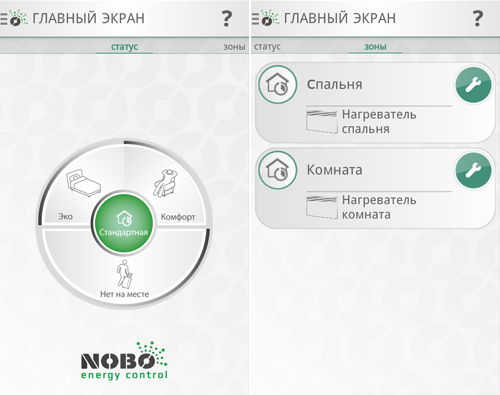
Главный экран приложения Nobø Energy Control разделен на два раздела: СТАТУС и ЗОНЫ. Нажмите пальцем для перемещения между разделами.

Раздел СТАТУС (круговое меню) является основным средством управления домом и отображает текущее состояние. Когда центр круга зеленого цвета, Ваш дом находится в нормальном состоянии. Это означает, что все зоны выполняют свои недельные программы в автоматическом режиме. Круговое меню позволяет при необходимости переключить Ваш дом в состояние КОМФОРТ, ЭКО или НЕТ НА МЕСТЕ. Активированный режим будет отображаться на кругу зеленым цветом.
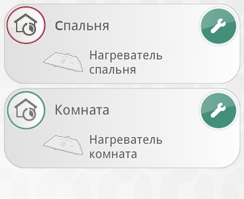
Проведя пальцем в левой части меню, Вы перейдете к разделу ЗОНЫ, где будут перечислены все зоны в Вашем доме. Нажмите на зону для отображения имеющихся в ней системных устройств. Чтобы перейти к экрану настроек зоны, нажмите на значок гаечного ключа.
Иконка слева указывает на то, что зона соответствует обычной еженедельной программе. Цвет кругового меню соответствует текущему активному состоянию зоны в соответствии с программой.

Другие пункты меню будут находиться под кнопкой меню вверху левый.
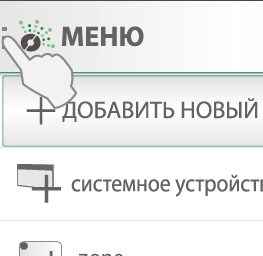
Смена режимов
Если в холодный зимний день Вы вернетесь домой раньше запланированного времени или уедете на выходные или на пару недель в отпуск, стандартную недельную программу можно временно изменить без каких-либо трудностей. Это называется смена режимов.
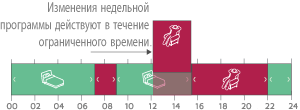
Смена режимов прерывает стандартную недельную программу, заменяя её в течение ограниченного времени одним из выбранных состояний: КОМФОРТ, ЭКО или НЕТ НА МЕСТЕ.
В Nobø Energy Control имеется четыре типа смены режима: БЕССРОЧНО, НЕМЕДЛЕННО, С-ДО и ТАЙМЕР.
Смена режима: БЕССРОЧНО
Бессрочная смена режима будет продолжаться до тех пор, пока Вы не прекратите его вручную. Её полезно использовать в тех случаях, когда время возврата в обычное состояние остается неопределенным.
Смена режима: НЕМЕДЛЕННО
Эта смена режима будет продолжаться до момента изменения состояния, установленного в стандартной недельной программе. Когда недельная программа изменит состояние, эти изменения престанут действовать и система автоматически возвратиться к стандартному режиму функционирования. В том случае, когда в недельной программе не установлены изменения состояния, смена режима НЕМЕДЛЕННО завершится в 0300.
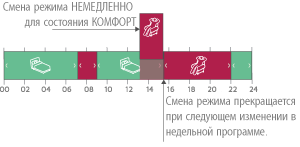
Смена режима: С-ДО
Функция С-ДО позволяет выбрать дату и время начала и завершения смены режима.
Смена режима: ТАЙМЕР
Смена режима ТАЙМЕР длится установленное количество дней и часов. Длительность по умолчанию составляет 2 дня (48 часов), если она не была ранее изменена.
Простая общая смена режимов
На главном экране круговое меню позволяет перевести все Ваши зоны в любое из состояний - КОМФОРТ, ЭКО или НЕТ НА МЕСТЕ - на ограниченный период времени. Вы можете прекратить смену режима в любой момент с помощью нажатия СТАНДАРТНАЯ в центре круга.
КОМФОРТ

Одно нажатие на надпись “КОМФОРТ” приводит к немедленной смене режима. Стандартная недельная программа приостанавливается, а все зоны переходят в состояние КОМФОРТ. Смена режимов прекращается автоматически, если все зоны один раз изменили свой режим. В том случае, когда в недельной программе не установлены изменения состояния, смена режима НЕМЕДЛЕННО завершится в 3 часа утра. После перехода всех зон в стандартное состояние центра кругового меню станет зеленым.
Смену режима можно прервать в любое время с помощью нажатия кнопки СТАНДАРТНАЯ или выбора другого режима.
Режим КОМФОРТ будет полезен в тех случаях, когда в холодную погоду Вы приходите домой раньше и нуждаетесь в более быстром повышении температуры.
ЭКО

Одно нажатие на надпись “ЭКО” приводит к немедленной смене режима. Стандартная недельная программа приостанавливается, а все зоны переходят в состояние ЭКО. Смена режимов прекращается автоматически, если все зоны один раз изменили свой режим. В том случае, когда в недельной программе не установлены изменения состояния, смена режима НЕМЕДЛЕННО завершится в 3 часа утра. После перехода всех зон в стандартное состояние центр кругового меню станет зеленым.
Смену режима можно прервать в любое время с помощью нажатия кнопки СТАНДАРТНАЯ или выбора другого режима.
Режим ЭКО будет полезен в тех случаях, когда Вы ложитесь спать раньше и нуждаетесь в меньшем обогреве в оставшиеся часы вечера. Другой случай применения режима – это когда Вы уходите из дома на несколько часов и поэтому не нуждаетесь в комфортном уровне температуры.
НЕТ НА МЕСТЕ

Одно нажатие на надпись “НЕТ НА МЕСТЕ ” приводит к смене режима по таймеру. Стандартная недельная программа приостанавливается, а все зоны переходят в состояние НЕТ НА МЕСТЕ. Режим HЕТ НА МЕСТЕ будет полезен в тех случаях, когда Вы покидаете дом на два дня и больше. Длительность этого режима по умолчанию составляет 2 дня (48 часов), после чего все зоны возвратятся к стандартному состоянию. Стандартную длительность можно изменить в меню ПАРАМЕТРЫ.
Расширенная общая смена режимов

Для ввода расширенных параметров смены режимов нажмите и удерживайте надпись соответствующего состояния (Комфорт, Эко или Нет на месте) в круговом меню. Или когда смена режимов уже активирована, нажмите на баннер над кругом для вызова меню расширенных параметров.
В меню расширенных параметров имеется четыре типа смены режимов: БЕССРОЧНО, НЕМЕДЛЕННО, С-ДО и ТАЙМЕР.
Настройка параметров С-ДО производится посредством ввода времени и даты для запуска и остановки. Настройка параметров ТАЙМЕР производится посредством ввода продолжительности режима в днях и часах.
Смена режимов локальной зоны
Смена режима одной зоны может быть выполнена в окне просмотра зон.
Смена режимов локальной зоны не будет попадать под влияние общей смены режимов, активированных в круговом меню.
Простая смена режимов зоны
Один раз нажмите левый значок, чтобы начать простую смену режима NOW (НЕМЕДЛЕННО) для выбранной зоны.

Если текущим статусом для зоны является Eco (Эко), Away (Нет на месте) или Off (Выкл), простая смена режима изменит статус на Comfort (Комфорт). Если текущим статусом является Comfort (Комфорт), простая смена режима изменит статус на Eco (Эко). Иконка меняет внешний вид при активной смене режима, так чтобы в списке легко могли отображаться измененные зоны.
Нажмите еще раз на иконку, чтобы прекратить смену режима зоны.
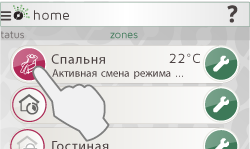
Смена режима NOW (НЕМЕДЛЕННО) автоматически прекращается после следующего события в еженедельной программе или в 03:00 (3 часа ночи).
Если активна одна или несколько смен режимов локальной зоны, то на главном экране отображается баннер. Нажмите на баннер, чтобы прекратить смену режима локальной зоны.

Расширенная смена режимов зоны
Продолжительно нажмите на левую иконку, чтобы войти в меню расширенной смены режима зоны. Выберите предпочтительный статус и тип смены режима (CONSTANT (БЕССРОЧНО), NOW (НЕМЕДЛЕННО), TIMER (ТАЙМЕР) или FROM-TO (С-ДО)).
Чтобы прекратить смену режима, один раз нажмите на левую иконку. В качестве альтернативы нажмите на баннер на главном экране.
Параметры зоны
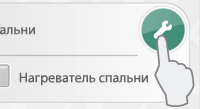
Нажмите на значок гаечного ключа в представлении ЗОНЫ, чтобы ввести параметры для отдельной зоны. На экране настройки зоны будут приведены параметры управления зоной.
Обзор устройств зоны
Вверху находится перечень всех приемников и системных устройств, относящихся к зоне.
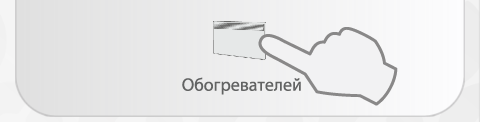
Нажмите на значок приемника для получения дополнительной информации об устройстве.
Температура
В каждой зоне можно устанавливать температуру состояний КОМФОРТ и ЭКО (при условии, что приемники зоны обладают такой функциональностью). Выбирайте требуемую температуру в зависимости от использования помещения. Например, температура КОМФОРТ в гостиной может сильно отличатся от температуры КОМФОРТ в спальне.
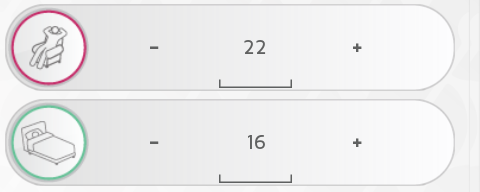
Температуры устанавливаются на приемнике или в приложении. В случае возникновения сомнений обратитесь к инструкции по эксплуатации приемника.
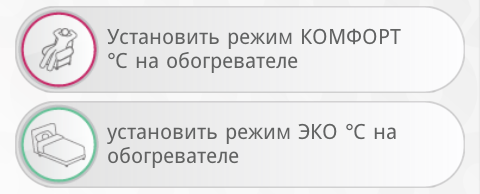
Если в приложении отсутствуют температурные параметры, Вам будет предложено установить температуру на нагревателе.
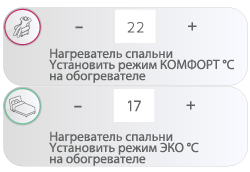
Если в зоне имеются приемники нескольких типов, Вам потребуется установить температуру и на определенных обогревателях, и в самом приложении (например, если к одной зоне относятся приемники R80 RDC и R80 RXC).
Состояние НЕТ НА МЕСТЕ переводит зону в режим защиты от замерзания с температурой 7°C. Эта температура остается неизменяемой.
Состояние ВЫКЛ означает, что все приемники полностью отключены.
Если для управления нагревателями используются базовые приемники, работающие по принципу ВКЛ / ВЫКЛ (например, приемник RCE 700), «комфортная» температура устанавливается на самом обогревателе. Состояния ЭКО и НЕТ НА МЕСТЕ не будут доступны для таких приемников, и нагреватели будут просто отключаться. Убедитесь, что зона защищена от повреждений вследствие промерзания!
Приемники, работающие по принципу ВКЛ / ВЫКЛ, удобно использовать для управления освещением и другими приборами. Прибор будет включаться в режиме КОМФОРТ и отключаться во всех других состояниях зоны.
Стандартная недельная программа
Одновременно одна зона может иметь только одну недельную программу. Когда система находится в стандартном режиме, зона будет выполнять недельную программу.
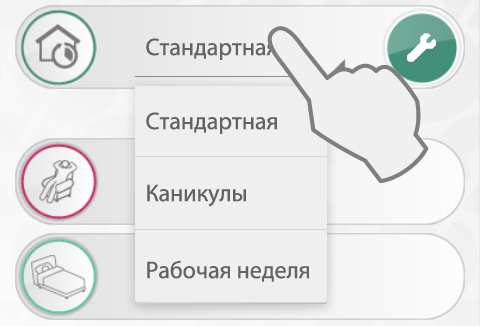
Активная недельная программа выбирается в выпадающем меню.
Hедельные программы можно изменить в соответствии с Вашими потребностями, а также можно добавлять новые программы. Нажмите на значок гаечного ключа в меню параметров СТАНДАРТНАЯ НЕДЕЛЬНАЯ ПРОГРАММА, чтобы внести изменения в недельные программы.
В системе имеется предустановленная “стандартная” недельная программа. Эту программу изменить нельзя.
Отключение общей смены режимов для зоны.
Если любые общие смены режимов в круговом меню не должны влиять на работу зоны, в параметрах зоны выберите опцию "Отключить общую смены режимов".
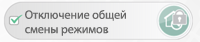
Такая зона продолжит выполнять стандартную программу даже после активации общей смены режима. Смена режима зоны все еще может быть выполнена локально, как в окне ЗОНЫ, так и через локальный переключатель Nobø Switch.
Когда общая смена режимов в отдельной зоне отключена, в окне ЗОНЫ рядом с иконкой "Cтандартная" будет изображен значок в виде замка.
Информация об устройстве
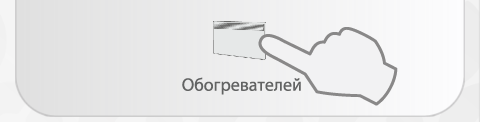
Нажмите иконку приемника на экране настройки зоны для получения дополнительной информации об устройстве (идентификационный код, название и зона). На этом экране можно производить изменение названия устройства или его перемещение с одной зоны в другую.
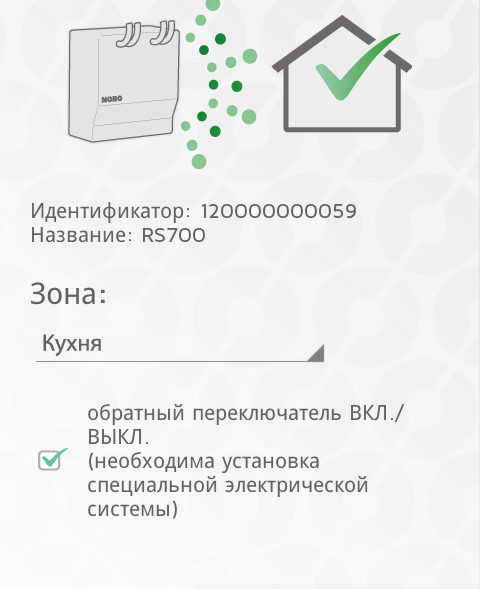
Приемники RS700 и RSX700 имеют возможность настройки реверсивного включения/выключения. Для этого требуется специальная установка, которая производится сертифицированным установщиком.
Переименование зон и приемников
Переименование зоны:
Введите параметры зоны и нажмите на значок карандаша 
Переименование приемника / передатчика:
Нажмите на значок устройства в параметрах зоны, чтобы перейти к экрану с информацией об устройстве.
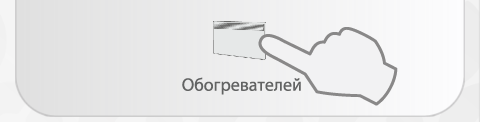
Нажмите на значок карандаша  , чтобы переименовать устройство.
, чтобы переименовать устройство.
Перемещение приемников
Приемник / передатчик можно перемещать из одной зоны в другую.
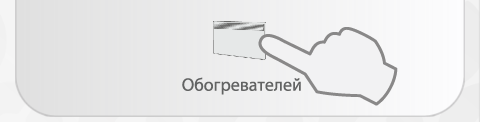
Нажмите на значок устройства на экране параметров зоны. Выберите новую зону в выпадающем меню.

Недельные программы
Всю недельные программы можно изменить в соответствии с Вашими потребностями, а также можно добавлять новые программы.

Нажмите на значок гаечного ключа в меню параметров СТАНДАРТНАЯ НЕДЕЛЬНАЯ ПРОГРАММА, чтобы внести изменения в недельные программы.
Недельная программа состоит из 24 часового расписания для каждого дня недели.
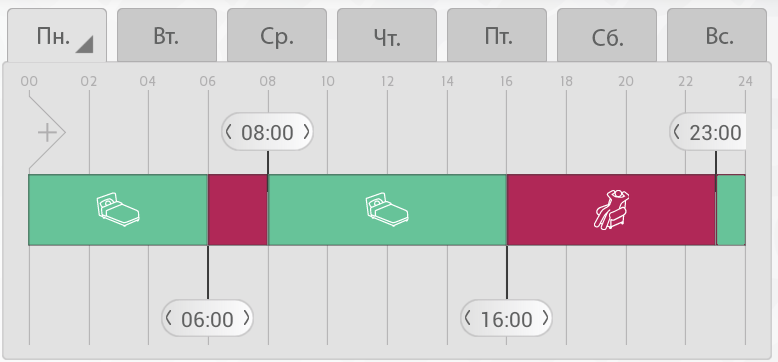
Расписание можно разделить на периоды. Каждому периоду присваивается выбранное состояние (КОМФОРТ, ЭКО, НЕТ НА МЕСТЕ или ВЫКЛ). Базовые приемники, работающие по принципу ВКЛ / ВЫКЛ, отключаются, когда они не находятся в режиме КОМФОРТ.
Добавление новой недельной программы
Нажмите  , чтобы создать новую недельную программу.
, чтобы создать новую недельную программу.
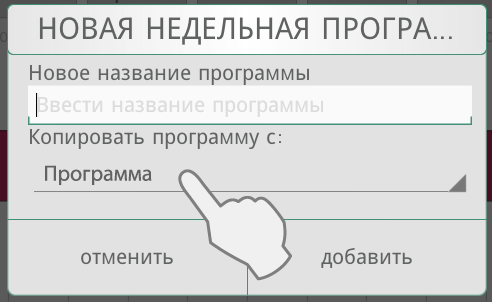
Введите название программы, соответствующее Вашим потребностям (например, «рабочая неделя», «дома»). Чтобы сэкономить время, Вы можете скопировать расписание из существующей программы в новую программу в качестве отправной точки. Выберите программу для копирования в выпадающем меню. Изменения сохраняются автоматически.
Изменение недельной программы
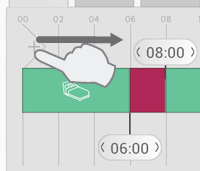
Нажмите и перетащите новые разделы в расписание из левой части меню.
Добавьте необходимое количество разделов и разместите их в соответствии с вашим графиком.
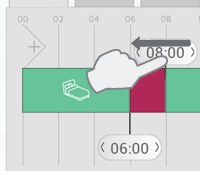
Удаляйте разделы путем перетаскивания баннера на соседний баннер.
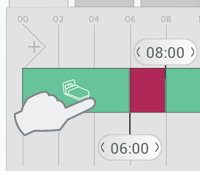
Нажмите на период в расписании, чтобы выбрать требуемое состояние.
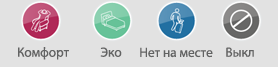
Выберите КОМФОРТ, ЭКО, НЕТ НА МЕСТЕ или ВЫКЛ в качестве состояния для данного периода.
Копирование дневной программы
Если несколько дней в Вашей недельной программе должны быть одинаковыми (например, рабочие дни), расписание одного дня можно скопировать в другие дни.Это сэкономит время в ходе настройки недельной программы.
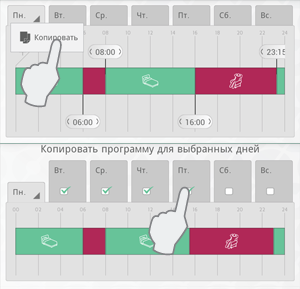
Нажмите на вкладку копируемой программы (например, понедельник) и выберите  “Копировать". Затем выберите дни, в которые Вы хотите скопировать программу. Нажмите
“Копировать". Затем выберите дни, в которые Вы хотите скопировать программу. Нажмите  для подтверждения.
для подтверждения.
Параметры
В разделе "Параметры" главного меню можно установить стандартную длительность режима НЕТ НА МЕСТЕ, и также контролировать доступ через Интернет.
Здесь также находится информация о версии программного обеспечения и лицензиях, а также языковые параметры для руководства пользователя.
Смена режима НЕТ НА МЕСТЕ

Выберите в меню параметры, чтобы изменить стандартный период времени для смены режима НЕТ НА МЕСТЕ. По умолчанию установлено 2 дня.

Этот параметр действует как для кругового меню в приложении, так и для любого Nobø Switch SW4, подключенного к этому Nobø HUB.
Предоставить возможность контроля через Интернет
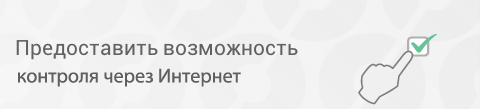
Если Вы не хотите предоставлять доступ к системе через Интернет, то функцию контроля через Интернет можно отключить в разделе меню "Параметры". Эту функцию можно изменить только при подключении к локальной сети. Если функция контроля через Интернет выключается, а потом снова включается, то все предыдущие пользователи (приложения) лишаются доступа к Nobø HUB через Интернет. Для восстановления доступа приложение и Nobø HUB должны обменяться новыми ключами шифрования. Это можно сделать, просто запустив приложение во время подключения к локальной сети.
Дополнительная продукция
Продукция, обеспечивающая дополнительные возможности для системы управления Nobø Energy Control.
Панель переключателей Nobø SWITCH SW4

Кнопки на Nobø Switch SW4 соответствуют кнопкам КОМФОРТ, ЭКО и НЕТ НА МЕСТЕ на круговом меню. Вы можете установить в доме любое количество панелей Nobø Switch SW4 в соответствии со своими потребностями. (Например: возле входной двери, в спальне и т.д.).
Чтобы добавить Nobø Switch, выберите в меню (+) «Добавить новый» и «Устройство системы» аналогично добавлению приемника.
Назначение зоны для переключателя Nobø (будет доступно в 2018 году)
Переключатель Nobø имеет два возможных режима конфигурации: Общий контроль или контроль локальной зоны. При добавлении переключателя Nobø в систему выбирается предпочтительный режим конфигурации. Общий контроль позволяет переключателю управлять всеми зонами. Контроль локальной зоны позволяет переключателю Nobø управлять одной конкретной зоной.
- Общий контроль:
При настройке для общего контроля, переключатель Nobø производит смену режимов и контролирует любые незаблокированные зоны в системе. Общий переключатель Nobø имеет ту же функциональность, что и круговое меню на главном экране. Выберите функцию «Общий контроль» на экране настройки устройства, чтобы назначить эту функцию переключателю. В то же время переключатель Nobø может использоваться в качестве температурного датчика зоны. Зону можно выбрать в выпадающем меню.

- Контроль локальной зоны:
При настройке для контроля локальной зоной, переключатель Nobø подключается к одной конкретной зоне. Любые смены режимов или операции с переключателем влияют только на подключенную зону. Выберите функцию «Контроль локальной зоны» на экране настройки устройства, чтобы назначить эту функцию переключателю. Соответствующая зона выбирается в выпадающем меню. В качестве дополнительной опции, переключатель Nobø может также использоваться в качестве температурного датчика выбранной зоны.

При функционировании Nobø Switch, на нем один раз мигнет зеленый индикатор, это подтверждение того, что Nobø HUB получил сигнал. Если на Nobø Switch не появится мигание зеленого индикатора, попробуйте передвинуть его немного ближе к Nobø HUB и проверьте снова. Или попробуйте передвинуть Nobø HUB. Некоторые строительные материалы, такие как железобетонные конструкции, массивные деревянные балки и т.д., могут уменьшать диапазон сигнала. В таких случаях, вполне достаточно передвинуть Nobø Switch или Nobø HUB на 1-2 метра в сторону, чтобы избежать помех.

Перед монтажом в желаемом месте, убедитесь, что Nobø Switch подтверждает сигнал при помощи мигания зеленого индикатора.
ПРИМЕЧАНИЕ!: Чтобы обеспечить оптимальный диапазон функционирования, Nobø Switch и Nobø HUB необходимо устанавливать на стену.
Функции Nobø Switch SW4:
Нажмите СТАНДАРТНАЯ (внизу слева), чтобы зона автоматически выполняла свои предустановленные недельные программы.
Нажмите КОМФОРТ (вверху справа) или ЭКО (вверху слева), чтобы активировать смену режима НЕМЕДЛЕННО. Зона автоматически вернется в стандартный режим работы после следующего изменения в недельной программе.
Нажмите НЕТ НА МЕСТЕ, чтобы активировать смену режима ТАЙМЕР. Зона вернется в стандартный режим работы после истечения предустановленного периода времени. По умолчанию в таймере установлено значение 2 дня. Стандартное время можно изменить в меню параметров. Когда время по умолчанию изменено, оно применяется к круговому меню и ко всем переключателям Nobø Switch, подключенным к системе.
Функционирование общего переключателя Nobø Switch не будет влиять на работу зон, для которых возможность общей смены режимов отключена.
Использование датчика температуры в Nobø Switch
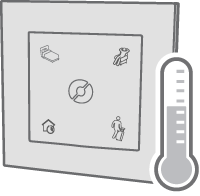
В качестве внешнего датчика температуры может выступать Nobø Switch. Датчик должен находиться в одной комнате с обогревателем, которым он управляет. Комнатная температура регистрируется и передается на Nobø HUB.
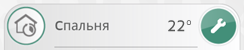
В зоне, где Nobø Switch работает как температурный датчик, комнатная температура отображается в списке параметров зоны.
Если Nobø Switch работает как температурный датчик в зоне с приемниками NCU, то эти обогреватели автоматически будут регулировать температуру соответственно параметрам Nobø Switch. Если у датчика Nobø Switch разряжен аккумулятор, или он находиться за пределами зоны действия, то обогреватели будут регулировать температуру в соответствии со встроенными датчиками.
Температурный датчик Nobø Switch может заменять TCU700 в установках со стеклянными обогревателями Safir и обогревателями с R80 TXF 700.
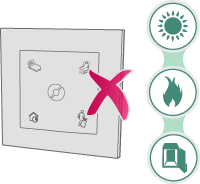
Не устанавливайте датчик температуры под воздействием прямых солнечных лучей, рядом с источниками тепла (например, каминами) или в закрытом объекте (например, внутри шкафа). Его рекомендуется устанавливать на стене комнаты, рядом с которой Вы находитесь большинство времени.
Выберите в меню (+) «Добавить новый» > «Устройство системы», чтобы добавить Nobø Switch в качестве датчика температуры. На экране, предназначенном для ввода названия и добавления его в зону, выберите требуемую зону в выпадающем меню.
Nobø Switch и Safir/R80-TXF700
Комбинация Nobø Switch и Nobø HUB может заменять комнатные термостаты TCU700 и TXB 700 в установках со стеклянными обогревателями Safir или обогревателями с R80 TXF700.
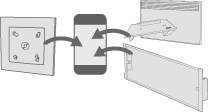
При комбинировании Nobø Switch со стеклянными обогревателями Safir или обогревателями с R80 TXF700, идентификационные коды обогревателей и Nobø Switch добавляются к одной и той же зоне в приложении. Затем в интерфейсе приложения задаются значения температуры.
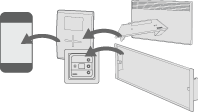
Как вариант, Nobø HUB может использоваться для управления установками, в которых используются комнатные термостаты TCU700/TXB700. Установленные обогреватели (стеклянные обогреватели Safir или R80 TXF700) необходимо добавить к комнатному термостату (TCU700/TXB700). После этого только комнатный термостат добавляется в Nobø HUB в качестве приемника. Значения температуры необходимо задавать на комнатном термостате.
Примеры использования
В этом разделе приведено несколько примеров и сценариев использования системы управления Nobø Energy Control.
Повседневное использование
Кэрри только что приобрела Nobø HUB, а также несколько обогревателей и регуляторов для электрических розеток. Она планирует разделить свою квартиру на четыре зоны. Одна зона для обогревателя в спальне, одна зона для обогревателей на кухне и в гостиной, одна зона для подогрева пола в ванной комнате и одна зона для наружного освещения и лампы в кухонном окне. Последнее полезно использовать для того, чтобы дом не казался необитаемым, когда она будет находиться в отпуске.
Она добавила приемники с помощью функции автоматического поиска в приложении на своем телефоне (по одной зоне за один раз, чтобы избежать путаницы). Также она дала легко распознаваемые названия всем зонам и приемникам. Это упростит управление для нее самой и её лучшего друга, который часто снимает её квартиру в летний период.
Наконец она перешла к настройкам зон и установила недельные программы для каждой из них. Для спальни она сделала программу, которая будет включать отопление незадолго до того, как она просыпается в будние дни. На обогревателе она установила режим ЭКО на 14 градусов, а режим КОМФОРТ на 19 градусов. Утром по выходным она любит читать в постели некоторое время. Поэтому она адаптировала недельную программу, чтобы в субботнее и воскресное утро отопление оставалось включенным немного дольше.
В целях экономии электроэнергии она запрограммировала переход отопления в ванной комнате, на кухне и в гостиной в режим ЭКО, когда она находится на работе в будние дни.
Если на выходные она уезжает, она нажимает кнопку НЕТ НА МЕСТЕ на панели переключателей возле входной двери. После этого все зоны переключаются в соответствующий режим работы. В параметрах зоны освещения она выбрала отключение возможности смены режима. Это гарантирует, что освещение будет включаться и гаснуть как обычно.
Все зоны возвратятся в стандартный режим работы через 2 дня, когда она вернется домой.
Отпуск
Кэрри собирается в отпуск и хочет, чтобы все ее отопление перешло в режим работы НЕТ НА МЕСТЕ, когда она уедет. Она также хочет гарантировать, чтобы ее кофеварка, телевизор и другие приборы оставались выключенными. Вместе с тем она хочет, чтобы освещение на кухне и наружное освещение продолжало включаться и выключаться, чтобы дом не казался необитаемым.
На экране представления зон для освещения отведены отдельные зоны, и Кэрри активировала функцию отключения смены режимов для зон освещения. После этого освещение продолжит выполнять стандартную недельную программу, даже если для остальной части дома будет установлен режим работы НЕТ НА МЕСТЕ.
Кэрри достала телефон, нажала и удерживала кнопку НЕТ НА МЕСТЕ в круговом меню, чтобы вызвать меню расширенных параметров смены режимов. Затем она выбрала пункт С-ДО и ввела дату и время отъезда и возвращения. Это позволит ей обеспечить энергосбережение и сэкономить деньги, когда она будет в отъезде, и при этом ее дом не будет казаться необитаемым.
Кэрри поступила умно, создав отдельную зону для радио, подключенного к розетке с контроллером. Для этой зоны она отключила функцию смены режимов, оставив её работать согласно стандартной недельной программе (активация зоны на некоторое время вечером). Это усилит впечатление того, что кто-то находится дома.
Переключение в течение недели
Оуэн не знает, сколько дней в течение недели его не будет дома. Он хочет сэкономить деньги путем уменьшения отопления в те периоды, когда он отсутствует, но при этом чтобы дом не казался необитаемым.
Оуэн создал зону, в которой несколько ламп будут автоматически включаться и выключаться. Для этой зоны он отключил возможность смены режимов, чтобы освещение всегда выполняло стандартную недельную программу. Он берет телефон, нажимает и удерживает кнопку НЕТ НА МЕСТЕ. Затем он выбирает смену режимов БЕССРОЧНО. После этого вся система дома, кроме освещения, переходит в режим работы НЕТ НА МЕСТЕ.
Обновление системы на базе Orion 700
Дома в Оуэна установлена система управления NOBØ Orion 700. Теперь он хочет обновить свою систему до Nobø HUB, чтобы иметь возможность управлять своим домом с телефона. Он обратился за консультацией к установщику и узнал, что его старые приемники Orion 700 совместимы с Nobø HUB. Это означает, что он может оставить старые приемники.
Оуэн загрузил на телефон приложение NOBØ Energy Control и подключил Nobø HUB к источнику питания и своему беспроводному маршрутизатору. После установки HUB он готов к добавлению приемников.
Оуэн захотел внести некоторые изменения в свою старую систему и спланировал новую группировку приемников по зонам. Затем он добавил приемники в приложение один за другим. Некоторые из его старых приемников необходимо зарегистрировать вручную, введя идентификационный код, написанный на каждом из них. Более новые версии приемников можно добавлять путем автоматического поиска. Наконец, он создал недельную программу для каждой зоны.
Когда Оуэн закончил установку, его подруга Мэри захотела иметь аналогичные настройки на своем телефоне. Мэри загрузила приложение NOBØ Energy Control и начала установку. Ее телефон обнаружил Nobø HUB в беспроводной сети. При подключении к нему ее телефон автоматически загрузил все настройки, зоны и приемники, зарегистрированные Оуэном. Теперь они оба могут управлять системой по своему желанию.
Поиск и устранение неисправностей
На Nobø HUB не горит индикация
Причина |
Действие |
Nobø HUB не подключен к источнику питания. |
Убедитесь, что кабель питания надежно соединен с розеткой и самим Nobø HUB. |
Nobø HUB вышел из строя. |
Замените Nobø HUB новым (обратитесь к местному дилеру). |
В начало
Во время настройки Nobø HUB не найден
Причина |
Действие |
Nobø HUB отсоединен. |
Убедитесь, что Nobø HUB подключен к сетевой розетке и к сети. |
Nobø HUB подключен к другой сети, чем приложение. |
Убедитесь, что Ваша беспроводная сеть (которая подключена к приложению) является той же локальной сетью передачи данных (LAN), что и проводная сеть (которая подключена к Nobø HUB). |
Сеть имеет сетевой экран или похожую систему блокировки. |
Это особенно уместно для компаний или организаций, где имеются расширенные сетевые настройки:
Убедитесь, что между Вашими беспроводными и проводными сетями отсутствует сетевой экран. (для порта 27779 должен быть разрешен трафик TCP).
Чтобы приложение автоматически обнаружило Nobø HUB, для сети должен быть активирован широковещательный трафик UDP на порте 10000 и/или многоадресный трафик UDP на порте 10001. Если это невозможно, для Nobø HUB можно задать статический IP-адрес с сервера маршрутизатора/DHCP, а затем подключить через «расширенные» опции настройки приложения. |
Nobø HUB занят. |
Если мигает световой индикатор Nobø HUB – идет загрузка обновления программного обеспечения. Пожалуйста, подождите прекращения мигания и попробуйте снова. |
В начало
Управление через Интернет не работает
Причина |
Действие |
Вы используете версию приложения с известной проблемой. |
Убедитесь, что вы обновили приложение до самой последней версии, в которой исправлены некоторые известные проблемы. Приложение можно обновить в Google Play (для Android) или Apple App Store (для iOS – iPhone/iPad). |
Приложение не подключилось к Nobø HUB по локальной сети (LAN) после обновления до последней версии. |
После того как приложение и Nobø HUB были обновлены до версии, в которой поддерживается управление через Интернет, все приложения должны быть сначала подключены по локальной сети для обмена ключами шифрования с Nobø HUB.
Управление через Интернет работает только после хотя бы одного запуска приложения по локальной сети после обновления. |
Nobø HUB не обновляется до последней версии. |
Для управления через Интернет необходимо, чтобы в Nobø HUB использовалось программное обеспечение версии 66 или выше. Это можно узнать в приложении в разделе Меню > Настройки > Информация об Nobø HUB (Menu > Settings > Nobø HUB info). В Nobø HUB имеется функция автоматического обновления. Если ваш Nobø HUB не обновляется автоматически, убедитесь, что Nobø HUB подключен к сети с хорошей скоростью доступа в Интернет.
Смотрите также ответы на вопрос "Nobø HUB не обновляется автоматически" в разделе по устранению неисправностей. |
Приложение не обновляется до последней версии. |
Для управления через Интернет необходимо, чтобы в приложении Nobø Energy Control использовалось программное обеспечение версии 3 или выше. Это можно узнать в приложении в разделе Меню > Настройки > Информация о приложении (Menu > Settings > App info). Если вы не сможете найти эту информацию в приложении, это будет означать, что у вас более старая версия. Перейдите в AppStore (iPhone/IPad) или Google Play (для Android), чтобы обновить приложение. |
В настройках приложения отключено управление через Интернет. |
Управление через Интернет включено по умолчанию, но его можно отключить в приложении в разделе Меню > Настройки (Menu > Settings). Запустите приложение при подключении к локальной сети (LAN) и убедитесь, что окошко "Разрешить управление через Интернет" отмечено. |
Приложение не подключается к Интернету. |
Убедитесь, что ваш мобильный телефон или планшет подключен к Интернету. Например, это можно проверить проверены путем загрузки сайта в браузере мобильного телефона или планшета. |
Nobø HUB не подключается к Интернету |
Убедитесь, что Nobø Nobø HUB подключен к сети с функционирующим доступом к Интернету. Управление Nobø HUB через Интернет будет невозможно, если он подключен к локальной сети (LAN), отключенной от Интернета. Nobø HUB имеет зеленый индикатор, который указывает на текущее состояние устройства HUB: - Зеленый индикатор постоянно горит: Устройство полностью подключено к локальной сети, к серверам Nobo Update Server и Nobo Proxy Server. Nobo Update Server используется для автоматического обновления устройства Nobø HUB. Nobo Proxy Server обеспечивает управление устройством при помощи сети Интернет.
- Мигает 1 раз: Устройство не подключено к сети.
- Мигает 2 раза: Устройство подключено к локальной сети, но подключение к серверам Nobo Update Server или Nobo Proxy Server отсутствует.
- Мигает 3 раза: Устройство подключено к локальной сети и к серверу Nobo Update Server, но подключение к серверу Nobo Proxy Server отсутствует.
- Мигает 4 раза: Устройство подключено к локальной сети и к серверу Nobo Proxy Server, но подключение к серверу Nobo Update Server отсутствует.
- Продолжительно мигает на протяжении 45 секунд: Производится автоматическое обновление программного обеспечения.
- Индикатор не горит: Устройство Nobø HUB отключено от питания.
|
Подключение Nobø HUB к Интернету осуществляется через межсетевые экраны с чрезвычайно высоким уровнем защиты |
Стандартные установки межсетевых экранов в маршрутизаторах, которые предназначены для частного домашнего использования, не нуждаются в каких-либо изменениях параметров по умолчанию. Тем не менее, если у вас применяются особые/расширенные настройки сети (например, в пределах компании), вы должны обеспечить следующее: Сеть должна пропускать исходящий TCP-трафик Nobø HUB на порт 27778, чтобы им можно было управлять через Интернет. |
Подключение приложения к Интернету осуществляется через межсетевые экраны с чрезвычайно высоким уровнем защиты. |
Подключения через обычные сотовые сети (2G/3G/4G) и стандартные установки межсетевых экранов в маршрутизаторах, которые предназначены для частного домашнего использования, не нуждаются в каких-либо изменениях параметров по умолчанию. Тем не менее, если у вас применяются особые/расширенные настройки сети (например, в пределах компании), вы должны обеспечить следующее: Сеть должна пропускать исходящий TCP-трафик устройств, использующих приложение Nobø Energy Control, на порты с 27790 по 27799, чтобы обеспечить управление через Интернет. |
Другое. |
Убедитесь, работает ли система при использовании другого мобильного телефона или планшета, если у вас есть такая возможность. Если возможно, вы также можете попробовать подключить Nobø HUB к другой сети, чтобы убедится в его работе через нее. Это может помочь определить причину проблемы.
Если вам все же не удастся настроить управление через Интернет должным образом, обратитесь к местному дилеру или в службу поддержки компании Glen Dimplex Nordic и предоставьте следующую информацию: -
Серийный номер Nobø HUB или ID (отображается в приложении в разделе Меню > Настройки (Menu > Settings) и состоит из 12 цифр, например, "102000123123")
- Версия программного обеспечения Nobø HUB (отображается в приложении в разделе Меню > Параметры (Menu > Preferences), например, "89")
- Версия программного обеспечения приложения Nobø Energy Control (отображается в приложении в разделе Меню > Параметры (Menu > Preferences), например, "3.0.5087.13040")
- Название и модель сетевого маршрутизатора, к которому подключен ваш Nobø HUB(например, "DLink DIR-655"), и информация об особых установках сети, если таковая имеется (например, отдельные/дополнительные межсетевые экраны или настройки межсетевых экранов, какие-либо прокси-серверы и пр.)
В службу поддержки компании Glen Dimplex Nordic можно обращаться по электронной почте support@glendimplex.no или по телефону +47 74 82 91 00 (на норвежском или английском языке). |
В начало
Nobø HUB не обновляется автоматически
Причина |
Действие |
Nobø HUB не подключен к Интернету или подключен к сети, в которой используются особые настройки межсетевых экранов или. |
В Nobø HUB имеется функция автоматического обновления. Если ваш Nobø HUB не обновляется автоматически, убедитесь, что Nobø HUB подключен к сети с хорошей скоростью доступа в Интернет.
Nobø HUB имеет зеленый индикатор, который указывает на текущее состояние устройства HUB: - Зеленый индикатор постоянно горит: Устройство полностью подключено к локальной сети, к серверам Nobo Update Server и Nobo Proxy Server. Nobo Update Server используется для автоматического обновления устройства Nobø HUB. Nobo Proxy Server обеспечивает управление устройством при помощи сети Интернет.
- Мигает 1 раз: Устройство не подключено к сети.
- Мигает 2 раза: Устройство подключено к локальной сети, но подключение к серверам Nobo Update Server или Nobo Proxy Server отсутствует.
- Мигает 3 раза: Устройство подключено к локальной сети и к серверу Nobo Update Server, но подключение к серверу Nobo Proxy Server отсутствует.
- Мигает 4 раза: Устройство подключено к локальной сети и к серверу Nobo Proxy Server, но подключение к серверу Nobo Update Server отсутствует.
- Продолжительно мигает на протяжении 45 секунд: Производится автоматическое обновление программного обеспечения.
- Индикатор не горит: Устройство Nobø HUB отключено от питания.
Функция обновления работает таким образом, что Nobø HUB автоматически загружает и устанавливает новые версии своего программного обеспечения. Это происходит при включении Nobø HUB и регулярно каждые 18 часов. О процессе обновления сигнализирует зеленый индикатор, быстро мигающий на Nobø HUB в течение одной минуты.
Стандартные конфигурации межсетевых экранов в маршрутизаторах, которые предназначены для домашнего использования, не нуждаются в каких-либо изменениях параметров по умолчанию. Тем не менее, если у вас применяются особые/расширенные настройки сети (например, в пределах компании), вы должны обеспечить следующее: Сеть должна пропускать исходящий TCP-трафик Nobø HUB на порт 80, чтобы функция автоматического обновления работала. |
В начало
Состояние приемника не изменяется
Причина |
Действие |
Приемник выключен |
Включите приемник |
Приемник не установлен в требуемой зоне |
Убедитесь, что идентификационный код правильный и введен в требуемую зону. Нажмите на значок приемника на экране параметров зоны, чтобы увидеть идентификационный код. |
Сигналы от Nobø HUB не достигают приемника. | Если это возможно, переместите Nobø HUB ближе к приемнику и убедитесь, что это исправляет ошибку. Также между ними можно установить другой приемник, действующий в качестве ретранслятора между Nobø HUB и приемником. |
Приемник вышел из строя |
Замените приемник новым (обратитесь к местному дилеру). |
В начало
Смена режимов С-ДО не активируется в нужное время
Причина |
Действие |
Время начала установлено неправильно. |
Нажмите и удерживайте кнопку смены режимов в круговом меню и проверьте / исправьте время. |
В начало
Отсутствует световая индикация во время функционирования Nobø Switch
Причина |
Действие |
Nobø Switch находится вне зоны действия Nobø HUB. |
Попробуйте передвинуть Nobø Switch и Nobø HUB поближе друг к другу. Некоторые строительные материалы, такие как железобетонные конструкции, массивные деревянные балки и т.д., могут уменьшать диапазон сигнала. В таких случаях, вполне достаточно передвинуть Nobø Switch или Nobø HUB на 1-2 метра в сторону, чтобы избежать помех. |
| Идентификационный код Nobø Switch- неверный. |
Попробуйте удалить Nobø Switch с Nobø HUB, а затем снова добавьте Nobø Switch при помощи функции автоматического поиска. Во время осуществления поиска, нажмите на центр Nobø Switch, чтобы активировать все четыре угла. |
Nobø Switch не соединен с Nobø HUB. |
Попробуйте удалить Nobø Switch с Nobø HUB, а затем снова добавьте Nobø Switch при помощи функции автоматического поиска. Во время осуществления поиска, нажмите на центр Nobø Switch, чтобы активировать все четыре угла. |
Батарея разряжена. |
Замените батарею и попробуйте снова. |
В начало
Nobø Switch показывает световую индикацию функционирования, но зоны никак не реагируют
Причина |
Действие |
Одновременно запущено больше одной функции. |
Если на Nobø Switch нажаты одновременно больше одного переключателя, зоны не будут реагировать, даже если горит световая индикация на Nobø Switch. Попробуйте нажать поближе к углу. |
"Отключить общую смену режимов" активировано в данной зоне, блокируя функцию на режим стандартной недельной программы. | Проверьте, активирована ли функция "Отключить общую смену режимов" для зоны, заблокировав ее для общей смены режимов. |
В начало
Мой стеклянный обогреватель Safir или R80 TXF 700 мигает зеленым светом, несмотря на то, что обогреватель не должен быть настроен на режим защиты от замерзания
Причина |
Действие |
Для данной зоны не был добавлен температурный датчик. |
Добавьте Nobø Switch и отметьте окошко для его использования в качестве температурного датчика в той же зоне, что и Safir/R80 TXF700. |
Температурные датчики находятся вне зоны действия Nobø HUB. |
Если температурный датчик находится вне зоны действия и на протяжении нескольких часов не посылает обратных сигналов на Nobø HUB, то обогреватели, подключенные к датчику, автоматически перейдут в режим защиты от замерзания.
Попробуйте передвинуть Nobø Switch и Nobø HUB поближе друг к другу. Некоторые строительные материалы, такие как железобетонные конструкции, массивные деревянные балки и т.д., могут уменьшать диапазон сигнала. В таких случаях, вполне достаточно передвинуть Nobø Switch или Nobø HUB на 1-2 метра в сторону, чтобы избежать помех. |
Батарея температурного датчика (Nobø Switch) разряжена. | Замените батарею Nobø Switch и попробуйте снова. |
Зона использует комнатный термостат TCU700 или TXB700, но приемники Safir/R80 TXF700 также установлены на Nobø HUB. |
При использовании комнатного термостата TCU700 или TXB700, обогреватели (Safir/R80 TXF700) должны быть добавлены к комнатному термостату, а НЕ к Nobø HUB. Только комнатный термостат добавляется к Nobø HUB. |
В начало
Nobø HUB не адаптируется к летнему времени.
Причина |
Действие |
Nobø HUB не имеет автоматической функции адаптации к летнему времени.
|
Откройте приложение, подключившись к той же локальной сети, что и Nobø HUB. Это позволяет Nobø HUB устанавливать время соответственно времени на телефоне или планшете. |
В начало
ПОЛИТИКА КОНФИДЕНЦИАЛЬНОСТИ ДЛЯ ПРИЛОЖЕНИЯ И СИСТЕМЫ NOBØ ENERGY CONTROL
Эта политика конфиденциальности специально
составлена для лучшего обслуживания тех клиентов, которые беспокоятся о том,
как их «Персональные данные» (ПД) используются в Интернете. ПД - это
информация, которая может использоваться сама по себе или с другой информацией
для идентификации, контакта или определения местонахождения отдельного человека
или для идентификации человека в контексте. Пожалуйста, внимательно прочитайте
нашу политику конфиденциальности, чтобы получить четкое представление о том,
как компания Glen Dimplex собирает, использует, защищает, а также, другим
образом обрабатывает Ваши Персональные данные с нашей системой Nobø Energy
Control.
Какие
именно персональные данные мы собираем о людях?
Мы регистрируем метаданные трафика, это
означает, что мы регистрируем данные о методах связи (содержащие IP-адрес и
серийный номер устройства), но не содержание самих сообщений/команд,
отправленных между приложением и устройством. Весь трафик через Интернет
зашифрован. Компания Glen Dimplex Nordic не имеет доступа к ключам шифрования,
они хранятся только на каждом отдельном устройстве Nobø Hub и в приложении на
каждом мобильном устройстве. В общем, компания Glen Dimplex Nordic не может
идентифицировать людей на основе этой информации.
Когда
мы собираем информацию?
Мы собираем информацию при подключении и
использовании Nobo Energy Control в сети Интернет.
Как и
почему мы используем Вашу информацию?
Эта информация необходима для работы системы,
для выполнения необходимого технического обслуживания и поддержки клиентов.
Поэтому, предоставление этих персональных данных необходимо для использования
системы.
Как мы
защищаем Вашу информацию?
Весь трафик через Интернет зашифрован.
Компания Glen Dimplex Nordic не имеет доступа к ключам шифрования. Ключи хранятся
только на каждом отдельном устройстве Nobø Hub и в приложении на каждом
мобильном устройстве. Настройки Nobo Energy Control хранятся только на Вашем
устройстве, и нигде больше.
ПД доступны только соответствующему
авторизованному персоналу компании Glen Dimplex. Журналы регистрации сервера
хранятся самое возможное короткое время, сохраняя при этом нашу способность
оперировать и поддерживать систему. Мы следим за тем, чтобы журналы хранились
не более двух месяцев, а часто и на протяжении меньшего времени.
Раскрытие
информации третьим лицам
Мы не продаем, не обмениваем и не передаем
Ваши Персональные данные третьим лицам.
Другое
Мы не используем файлы cookie для
отслеживания. Мы не специализируемся на рынке продаж для детей возрастом до 13
лет. Мы не собираем Ваши адреса электронной почты.
Дополнительные
права в соответствии с Общим регламентом ЕС по защите персональных данных
Пользователи в ЕС и в Европейской
экономической зоне (EЭЗ) имеют право запрашивать доступ к ПД, осуществлять
уточнение или удаление ПД, ограничивать обработку ПД, возражать против
обработки ПД и право на переносимость данных. Они также имеют право подавать
жалобу в соответствующий контролирующий орган.
Связаться
с нами
Если у Вас есть какие-либо вопросы
относительно этой политики конфиденциальности, Вы можете связаться с нами по
адресу: www.glendimplex.no и support@glendimplex.no.